
Kako obračunati i platiti PDV na proviziju Booking-a – vodič korak po korak
Kako obračunati i platiti PDV na proviziju Booking.com – vodič korak po korak
Dugo godina je ova obveza svih privatnih iznajmljivača prolazila „ispod radara“, ali od rujna 2023.g. Porezna uprava je pokrenula pojačane kontrole i naplatu PDV-a unazad 5 godina. Ovdje nećemo citirati sve zakonske i podzakonske propise kojima se definira obveza obračunavanja i plaćanja PDV-a, već ćemo odgovoriti na neka osnovna pitanja i pokazati kako obračunati i uplatiti PDV.
Tko je obvezan obračunati i platiti PDV?
PDV je obvezan obračunati i platiti svaki privatni iznajmljivač koji svoj smještaj oglašava na stranici Booking.com.
Prije nego se krenete oglašavati na platformi Booking.com dužni ste ishoditi PDV broj a što možete napraviti i putem sustava e-građanin. Pogledajte primjer popunjenog p-pdv.pdf. Radi se o Zahtjevu za registriranje za potrebe poreza na dodanu vrijednost.
Tko nije obvezan obračunavati i plaćati PDV?
Privatni iznajmljivači koji nemaju oglas na Booking.com i koji posluju isključivo sa domaćim turističkim agencijama poput Home Rent agencije.
Kako obračunati PDV?
Booking.com će vam jednom mjesečno dostaviti račun za svoje usluge. Vaša obveza obračuna PDV-a je do 20-og u mjesecu za prethodni mjesec. Putem sustava e-građanin prijavite se u e- poreznu. U nastavku slijedi detaljan vodič kako u sustavu e-visitor obračunati i popuniti obrasce PDV-a i PDV-S.
Korak 1 - otvorite stranicu e - porezna i prijavite se putem sustava e- građanin - prikazano na slici br.1
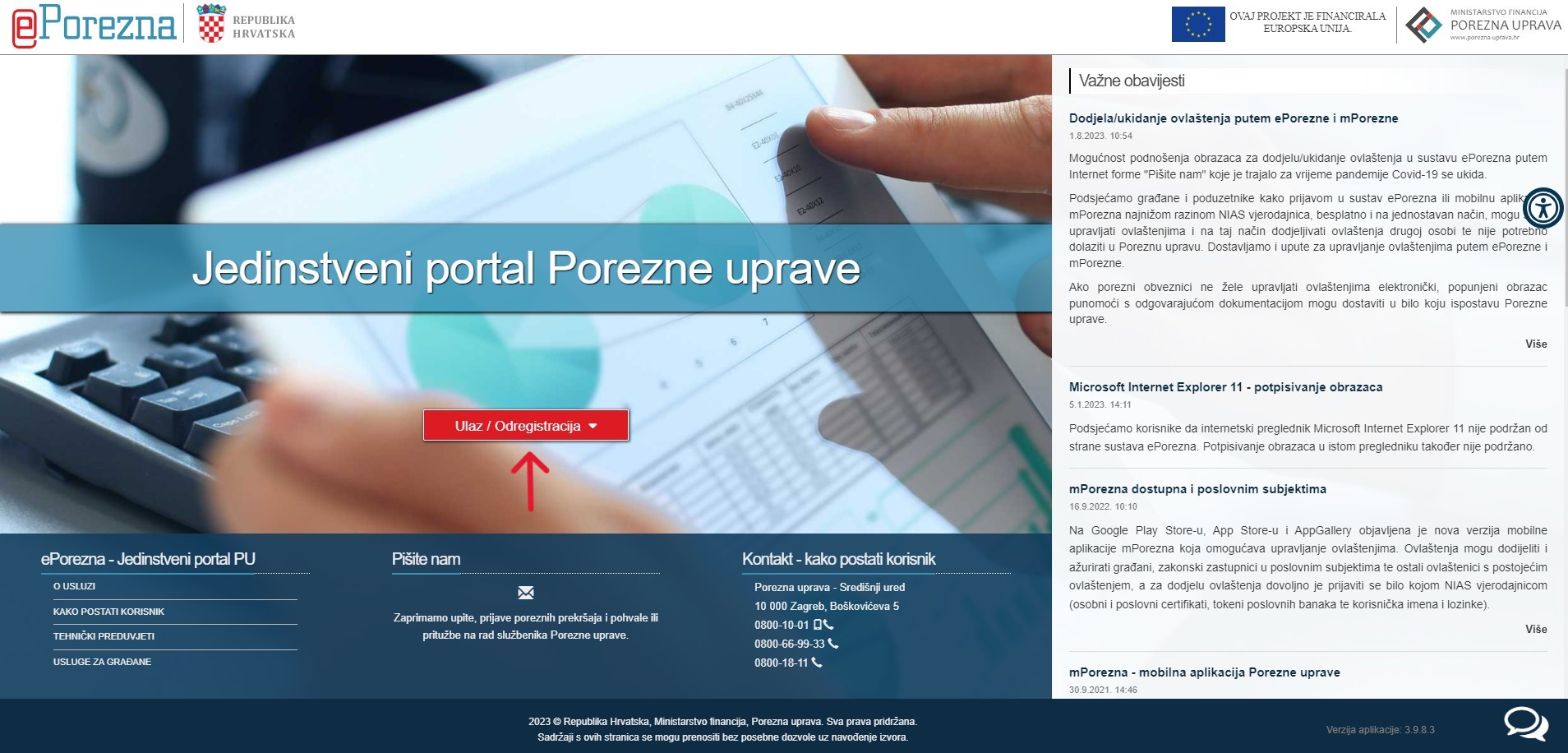
Slika br.1
Korak 2- kad uđete u e-poreznu kliknite na Dostavi obrazac - prikazano na slici br.2
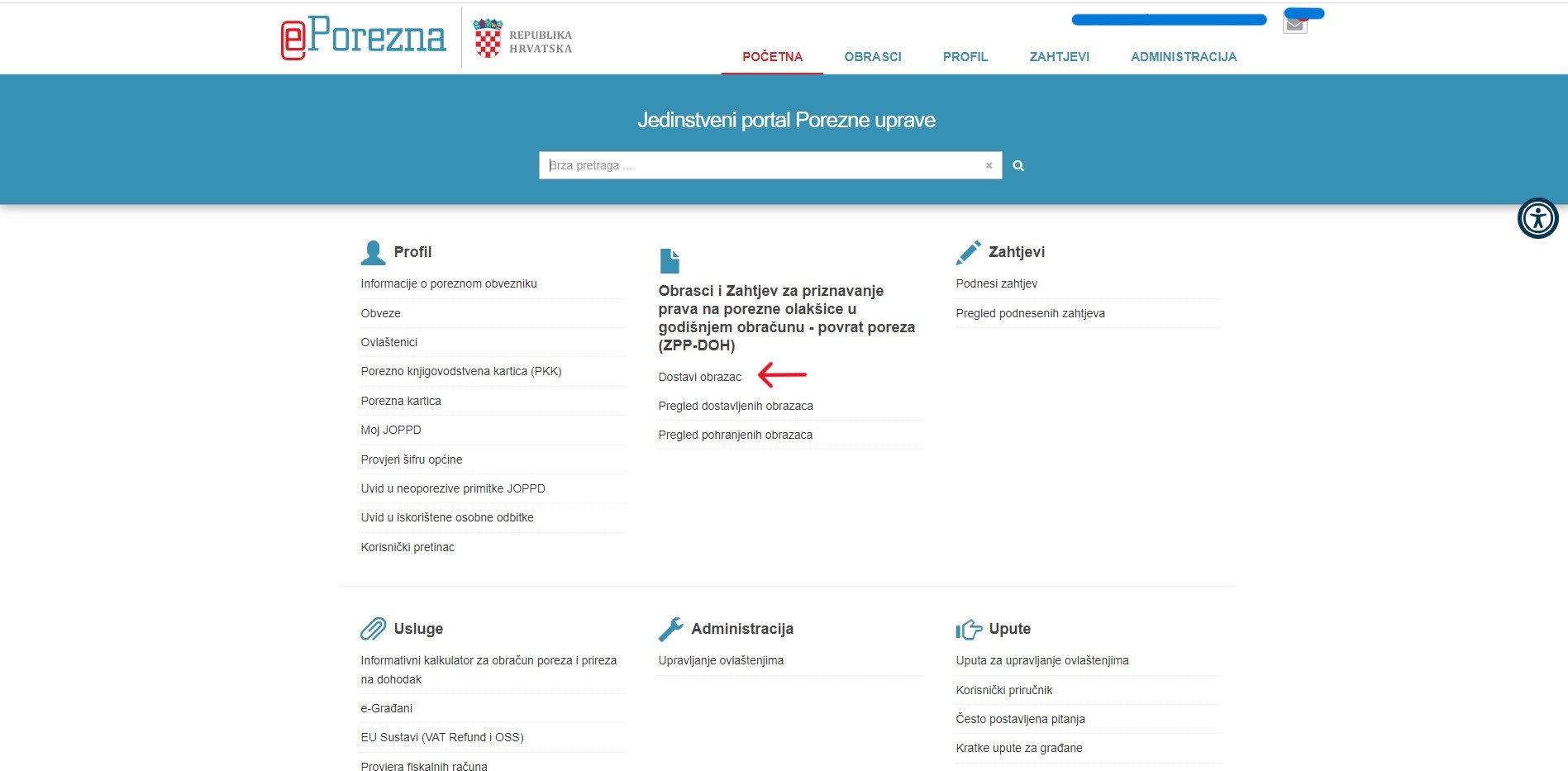
Slika br.2
Korak 3 - zatim kliknite na obrazac PDV - prikazano na slici br.3
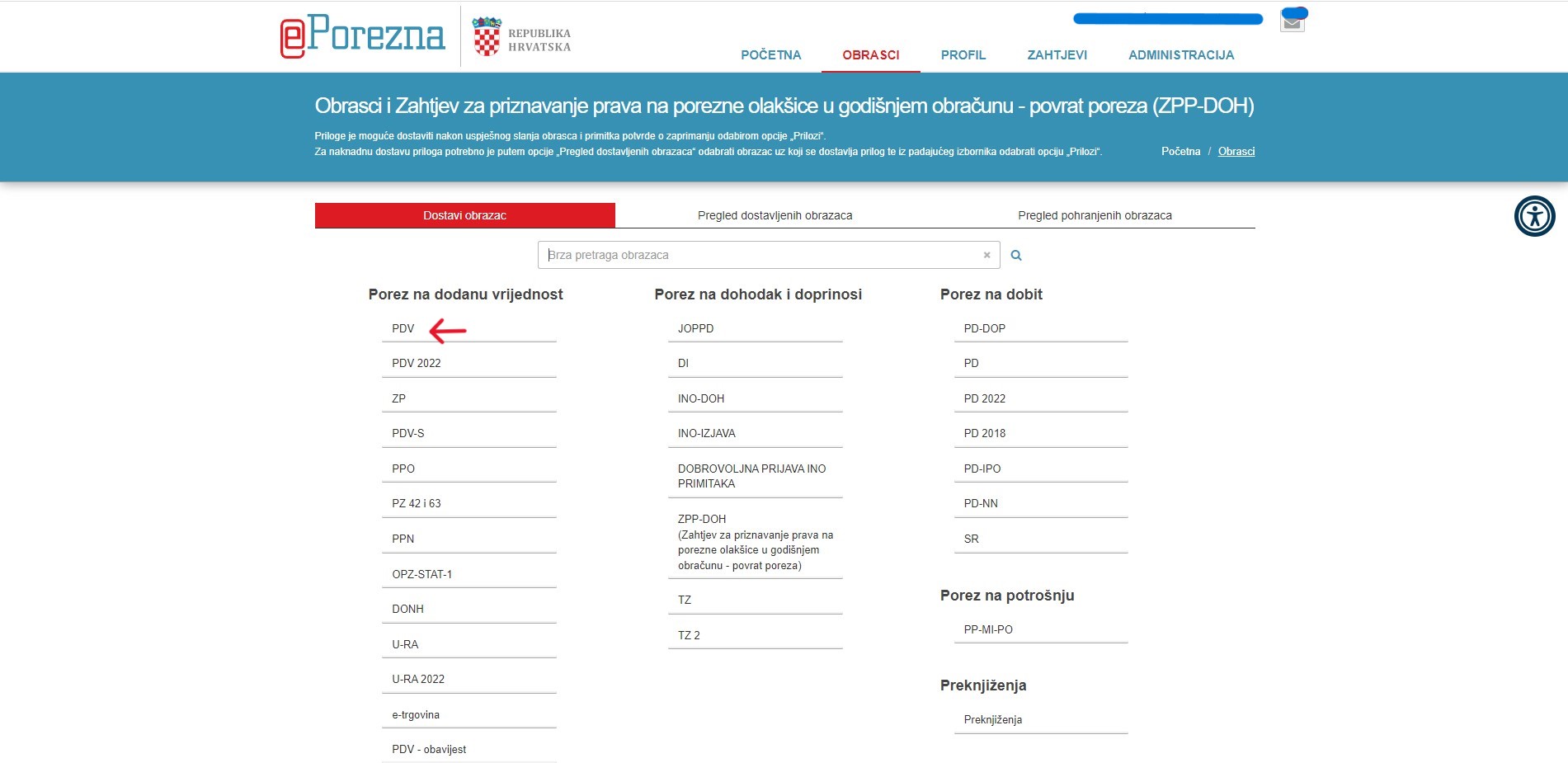
Slika br.3
Korak 4 - kliknite na popuni obrazac - prikazano na slici br.4
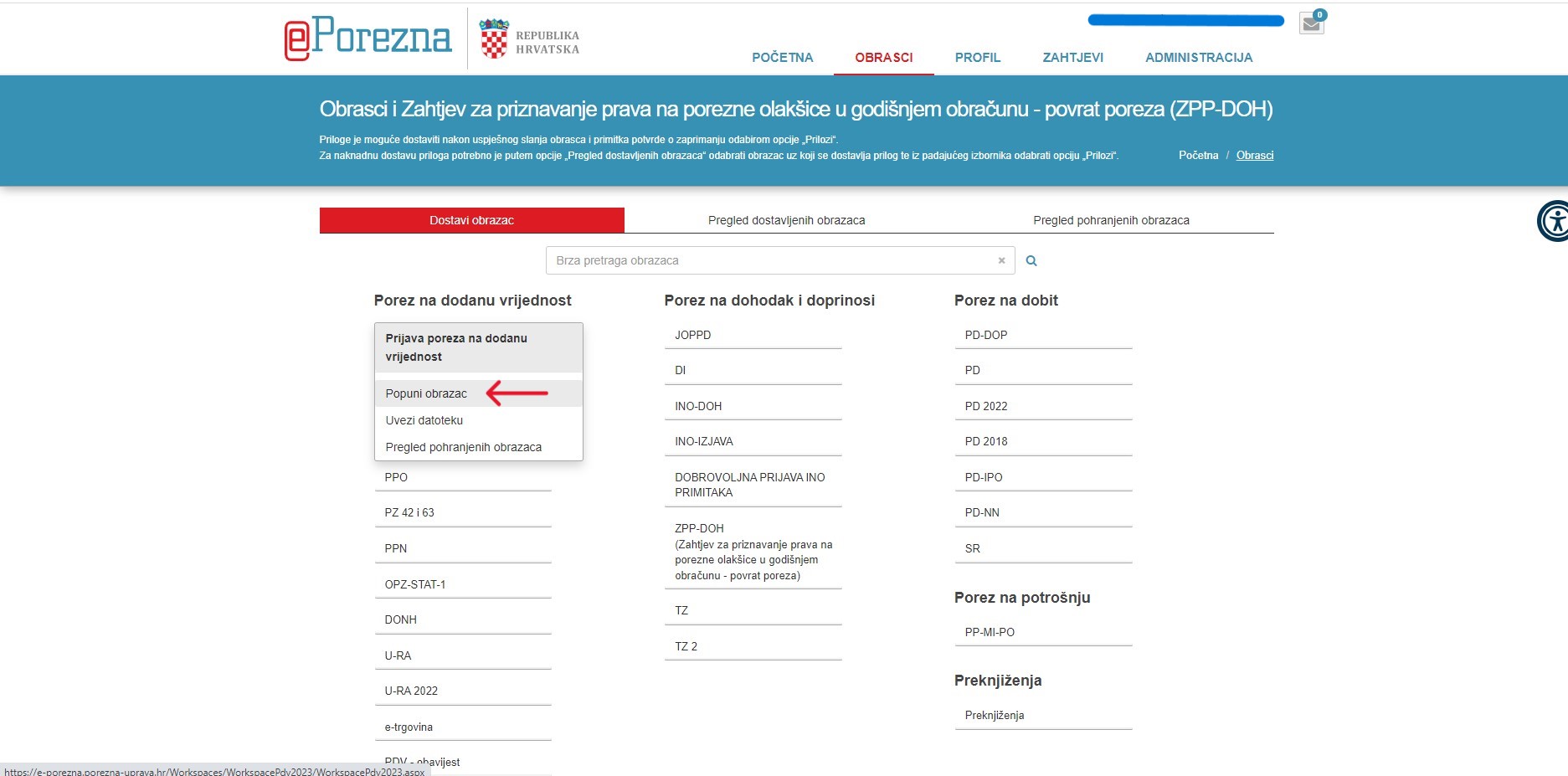
Slika br.4
Korak 5 - odaberite razdoblje za koju šaljete prijavu. Ostali podatci će biti popunjeni - prikazano na slici br.5
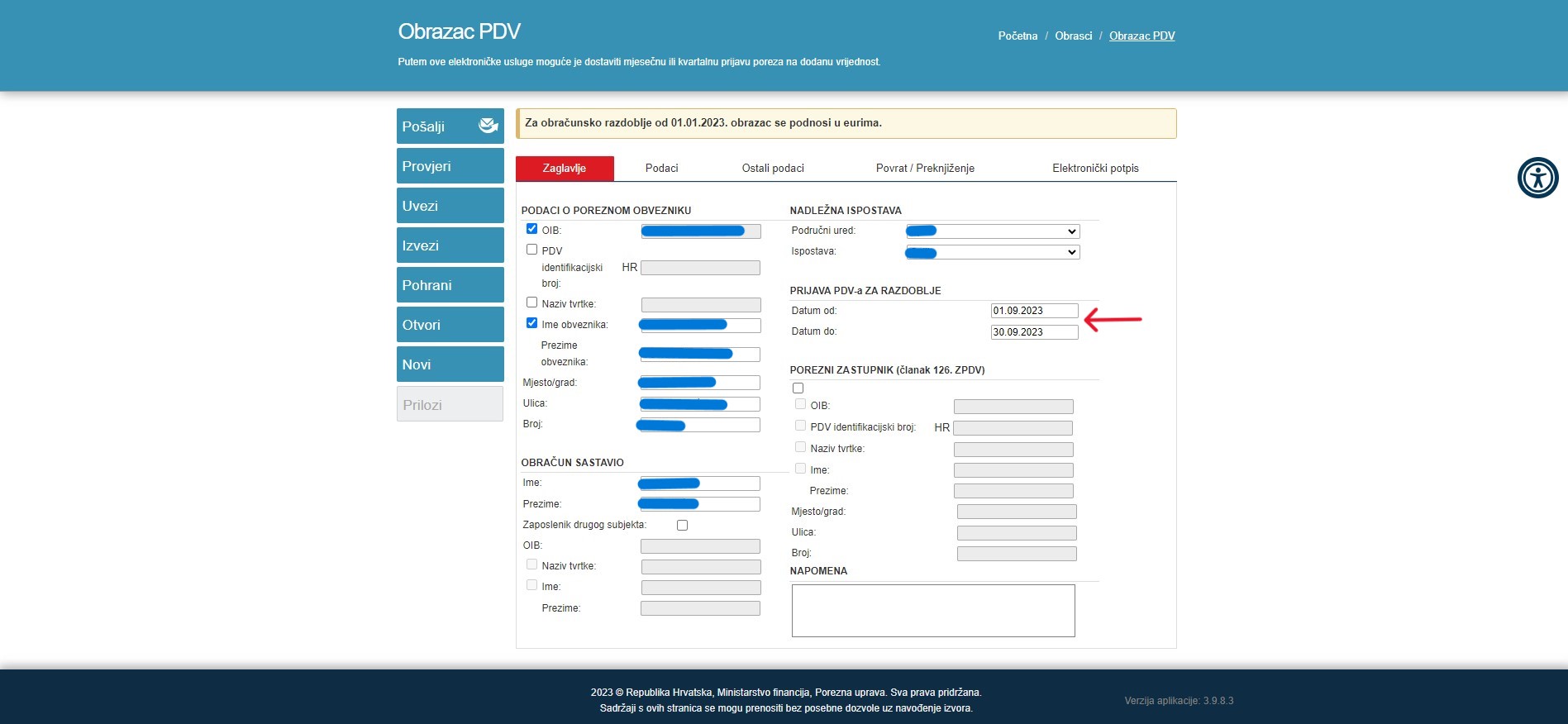
Slika br.5
Korak 6 - upišite iznose koji su na slikama označeni crvenim točkama. Iznos od 500,00 eura je iznos računa Booking-a, dok je 125,00 eur iznos PDV-a. - prikazano na slikama br.6, 7 i 8.
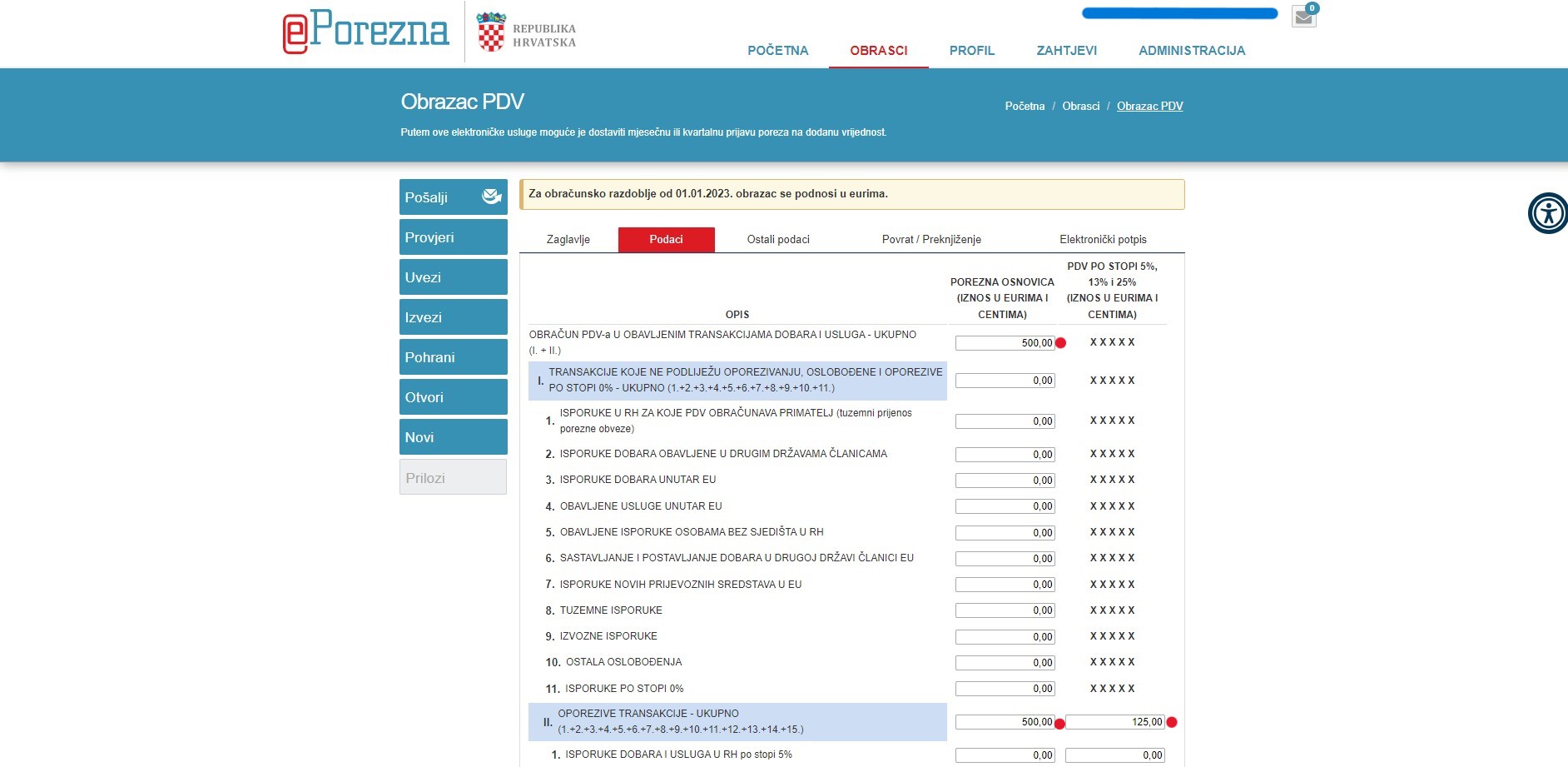
Slika br.6
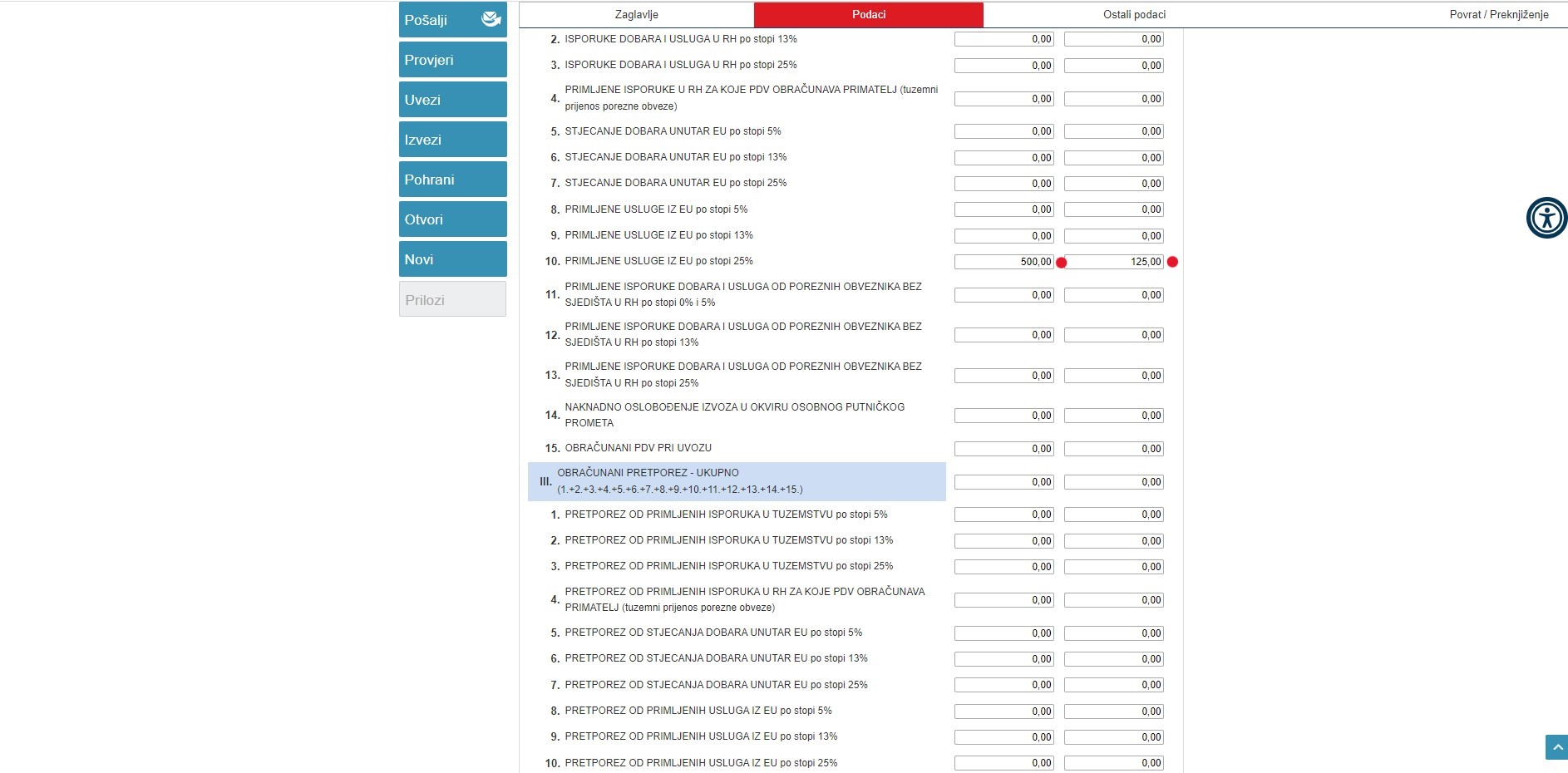
Slika br.7
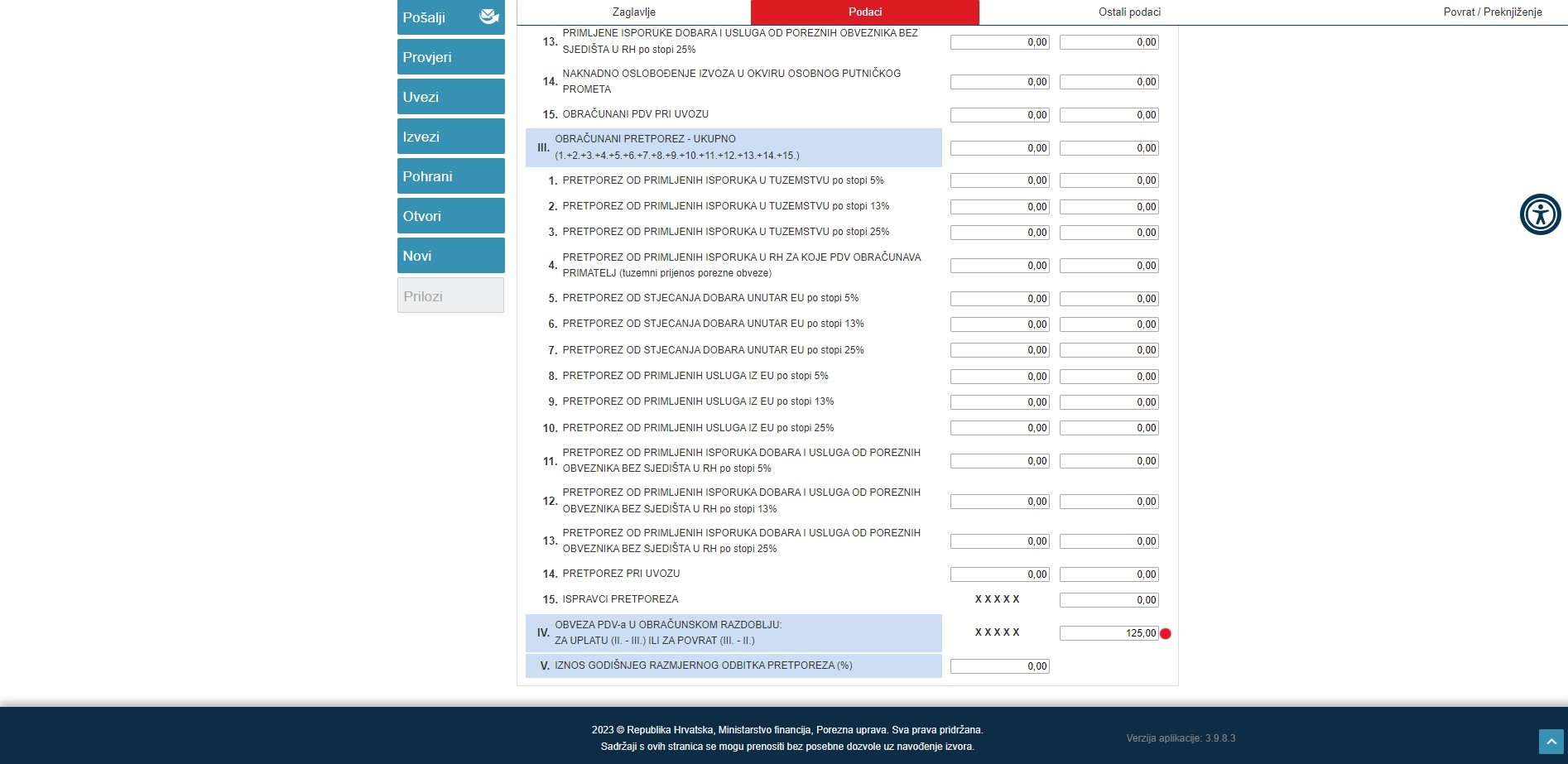
Slika br.8
Korak 7 - nakon što ste ispunili obrazac kliknite na "Provjeri". Obrazac će se automatski provjeriti i crvenim slovima će se pojaviti prikaz ako postoje pogreške koje treba ispraviti. Ako je sve ok obrazac je spreman za slanje. - prikazano na slici br.9

Slika br.9
Korak 8 - pošaljite obrazac klikom na "Pošalji". Kad pošaljete obrazac završili ste sa obrascem PDV i možete ga isprintati i spremiti. Dobit ćete i potvrdu da je obrazac uredno zaprimljen. - prikazano na slici br.10
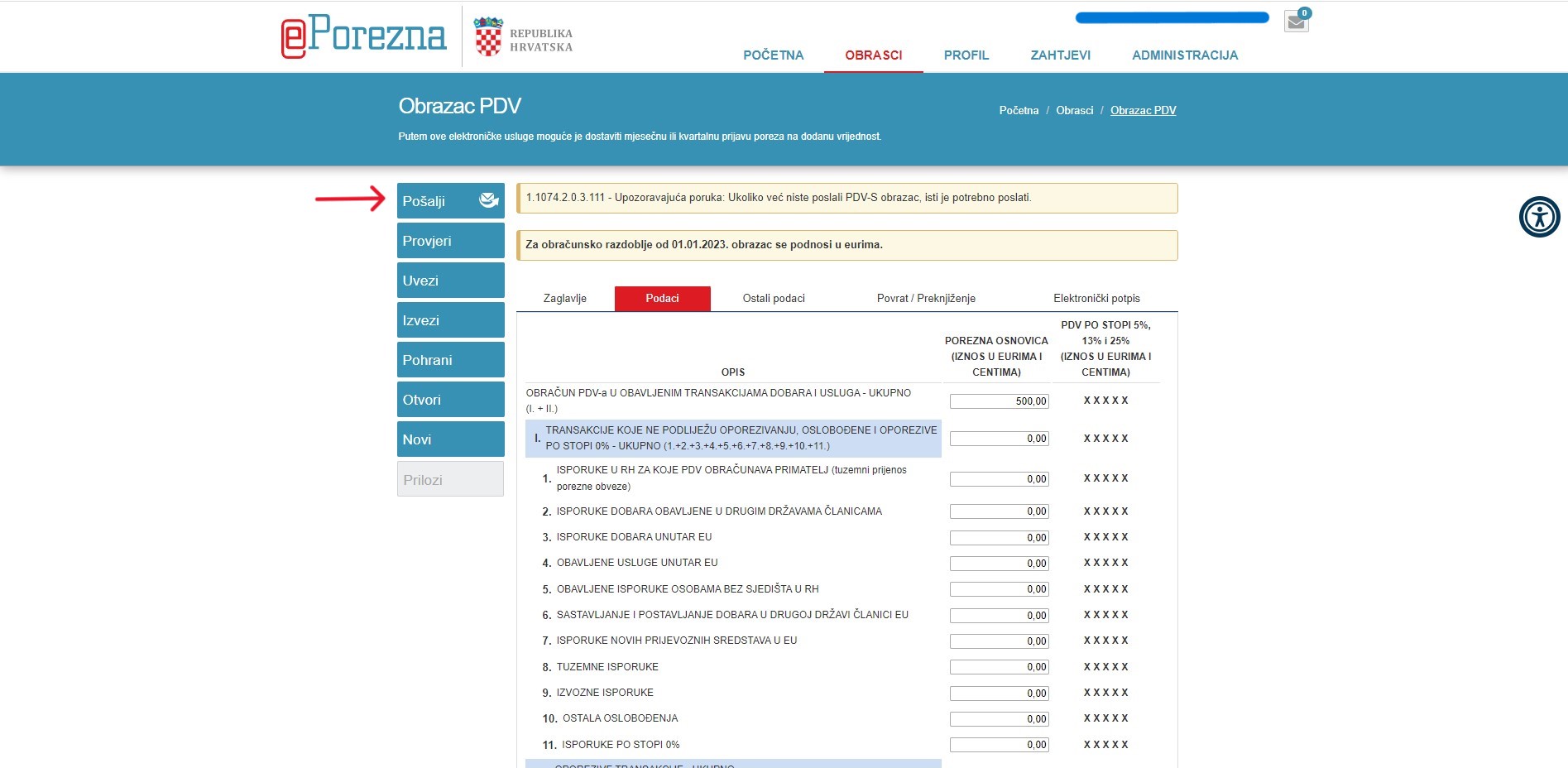
Slika br.10
Korak 9 - nakon što ste uspješno poslali obrazac PDV, vratite se na početnu stranicu i kliknite na obrazac PDV-S - prikazano na slici br.11
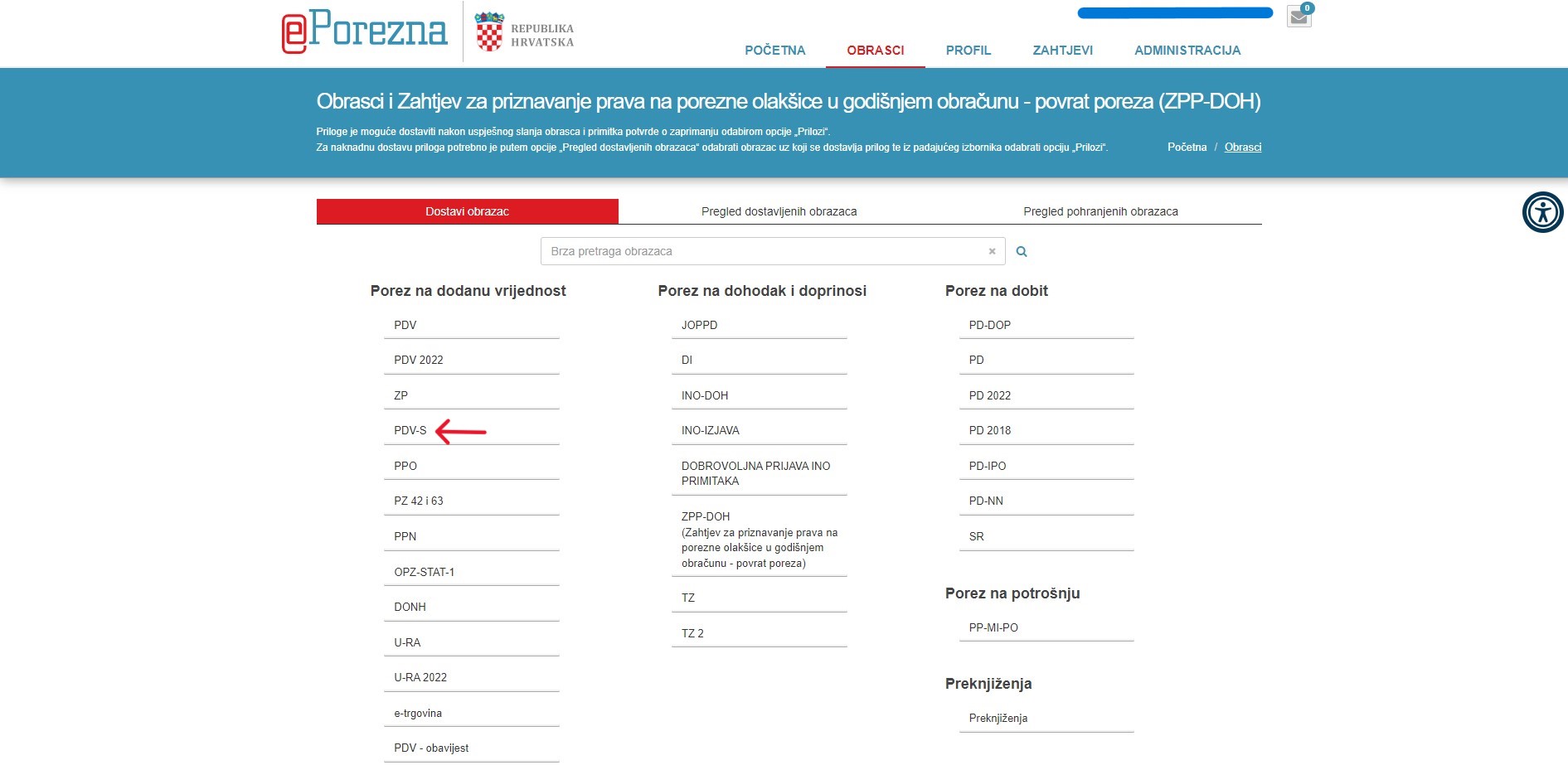
Slika br.11
Korak 10 - kliknite na popuni obrazac - prikazano na slici br.12
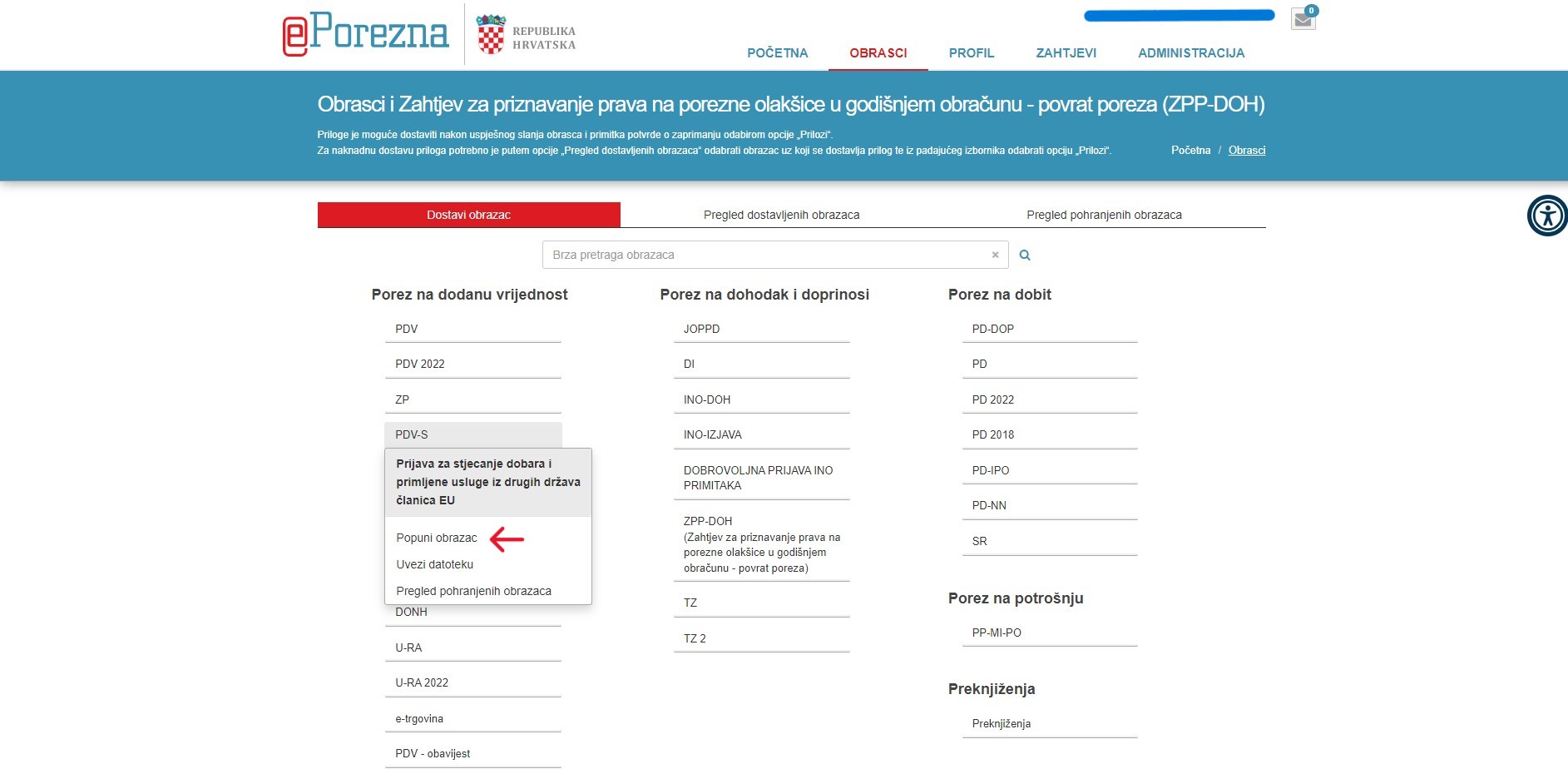
Slika br.12
Korak 11 - odaberite razdoblje prijave. Trebalo bi odgovarati razdoblju obrasca PDV-a kojeg ste ranije poslali - prikazano na slici br.13
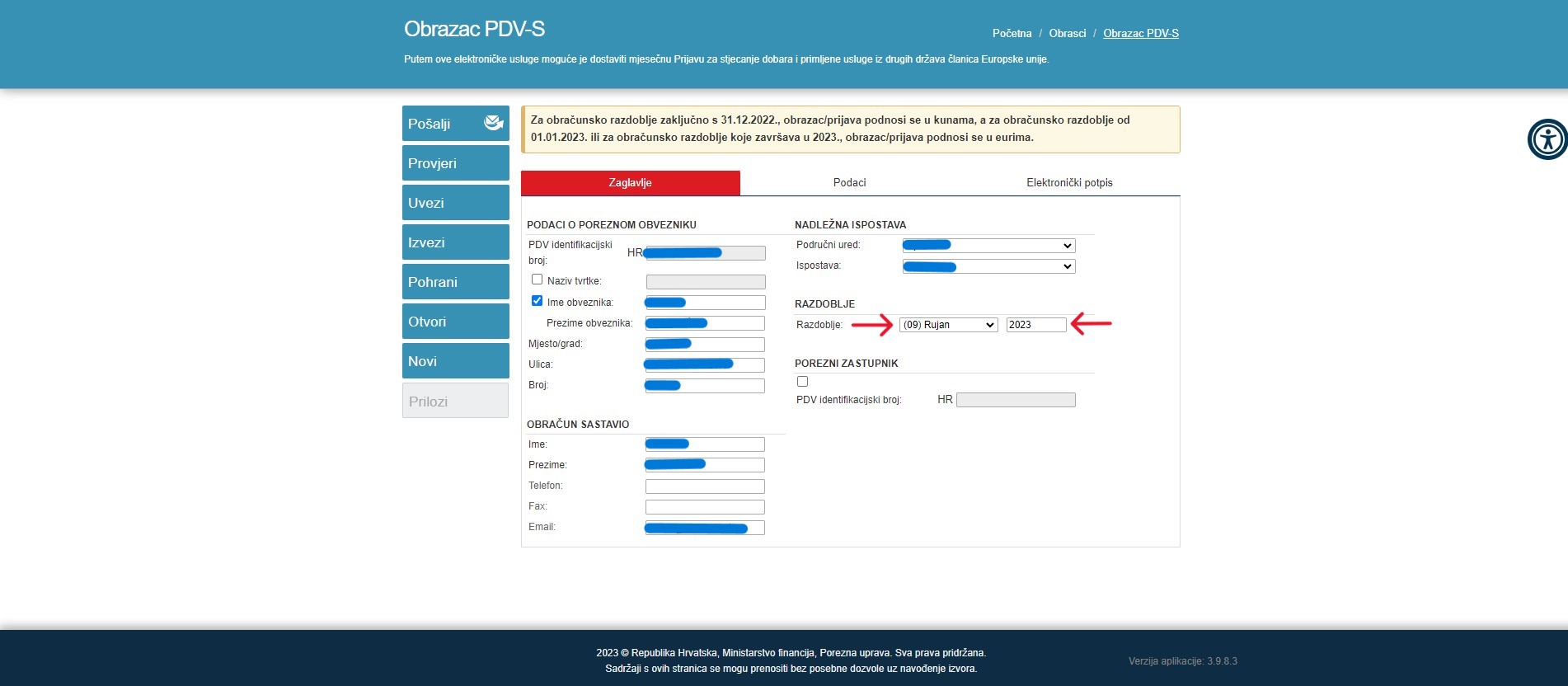
Slika br.13
Korak 12 - odaberite kod države NL - prikazano na slici br.14
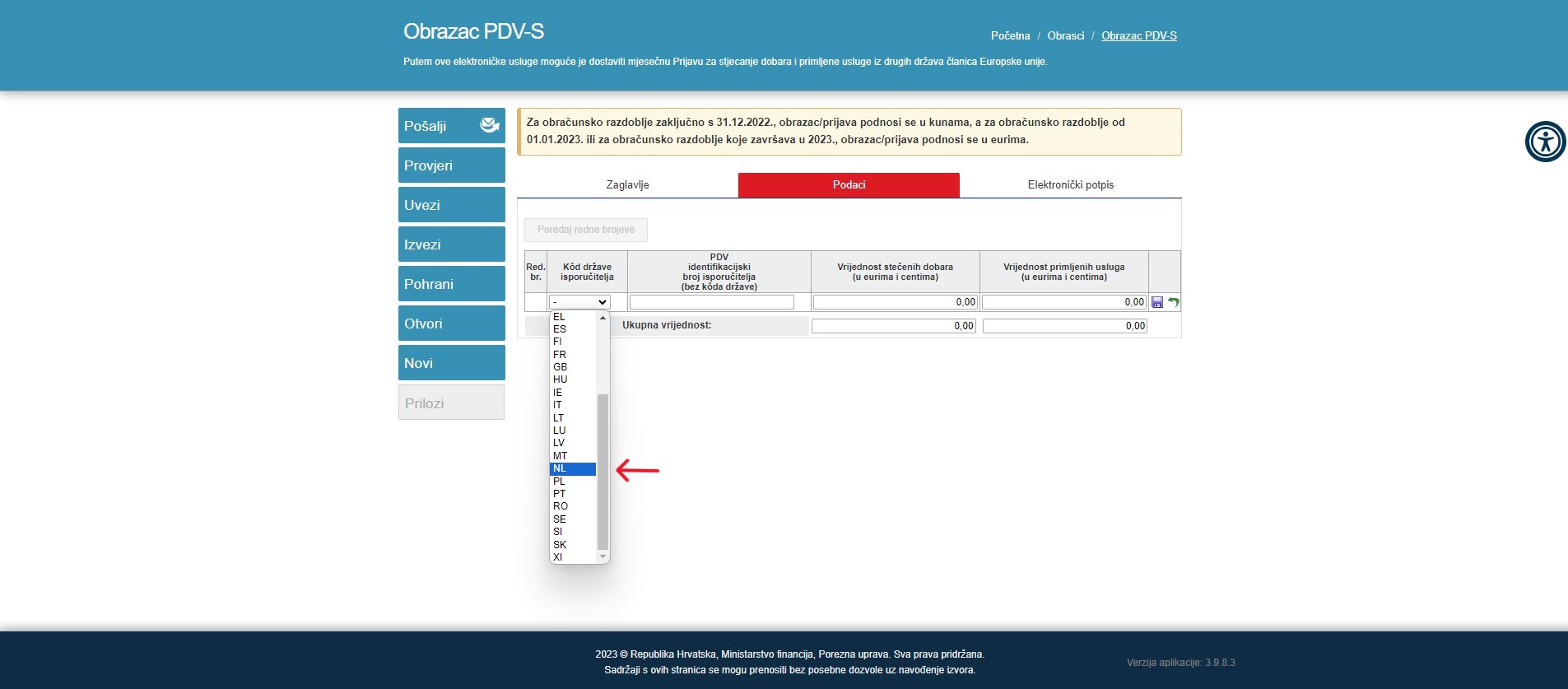
Slika br.14
Korak 13 - Upišite OIB kojeg imate na Booking računu te zatim upišite iznos računa npr.500 eur - označeno crvenim točkicama - prikazano na slici br.15
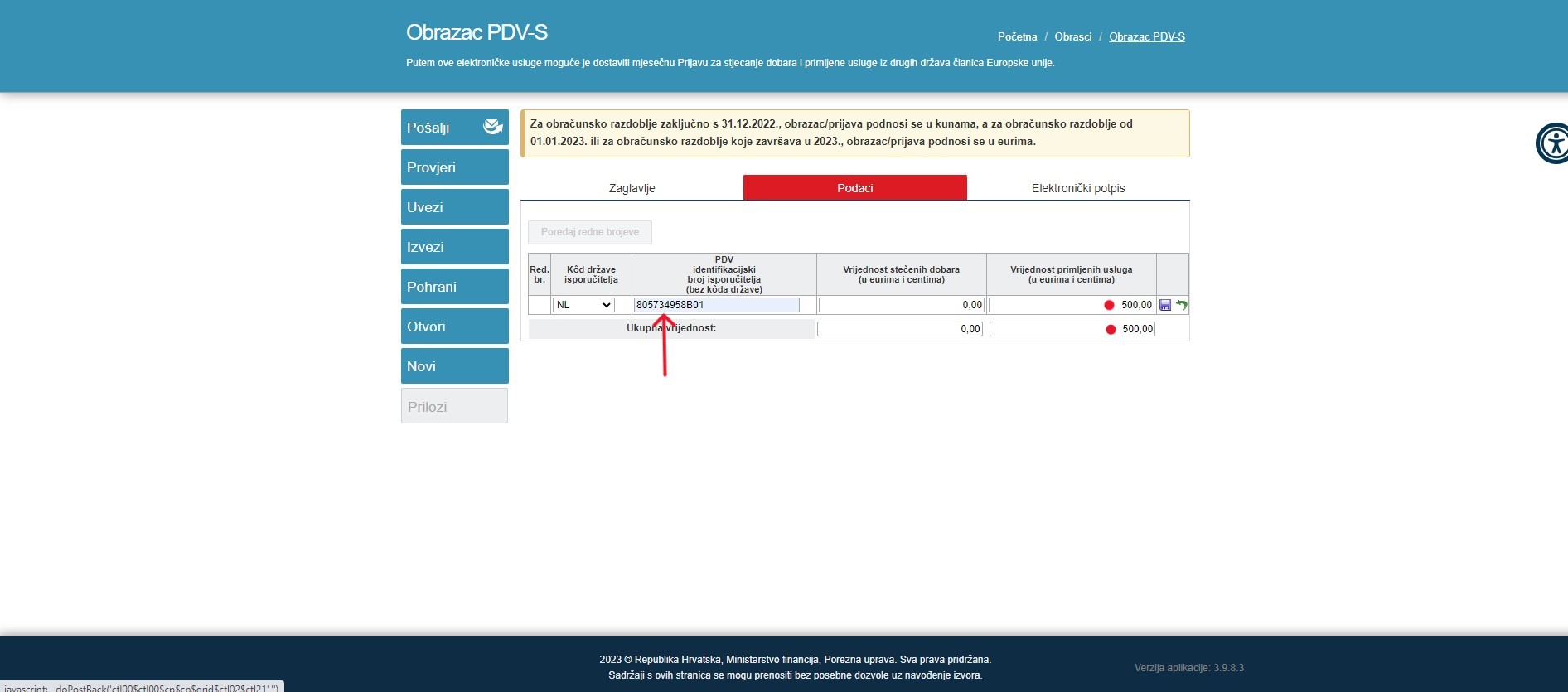
Slika br.15
Korak 14 - spremite dokument i nakon toga kliknite na "Provjeri" - prikazano na slici br.16
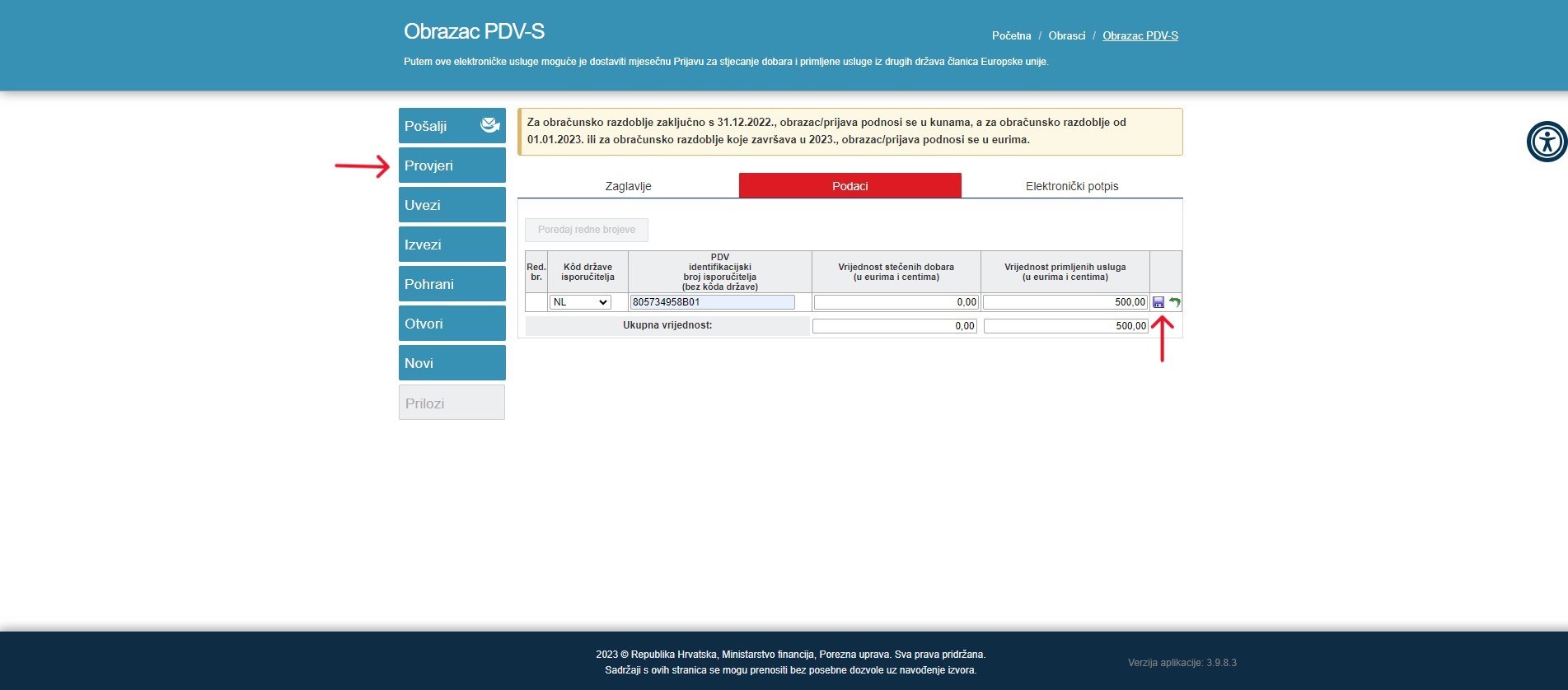
Slika br.16
Korak 15 - pošaljite obrazac klikom na "Pošalji". Kad pošaljete obrazac završili ste sa obrascem PDV-S i možete ga isprintati i spremiti. Dobit ćete i potvrdu da je obrazac uredno zaprimljen - prikazano na slici br.17
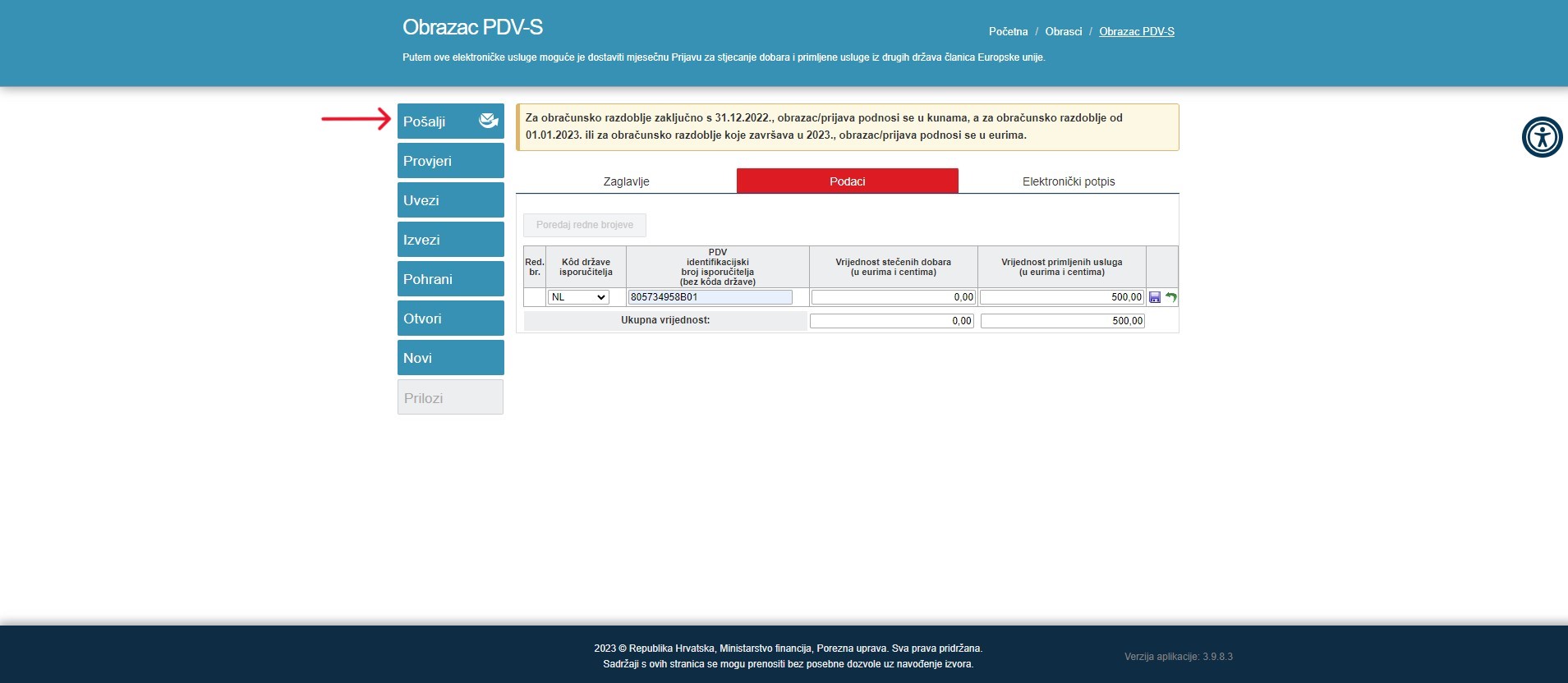
Slika br.17
Korak 16 - nakon što su svi obrasci uredno predani u vašoj će se porezno knjigovodstvenoj kartici pojaviti stanje duga PDV-a. U PKK možete vidjeti i ostale obveze koje trebate platiti. Vratite se na početnu stranicu i kliknite na PKK - prikazano na slici br.18
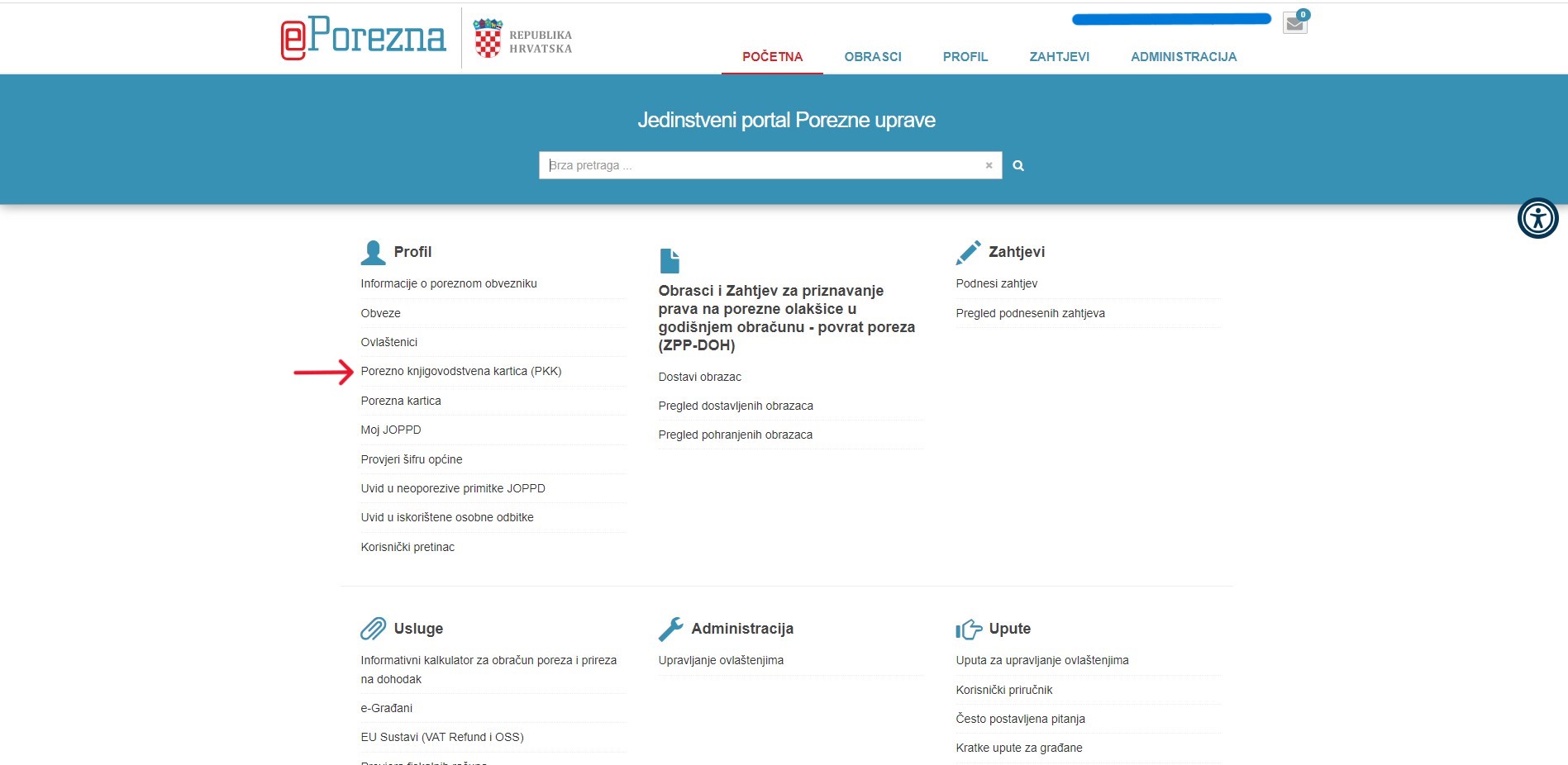
Slika br.18
Korak 17 - kad uđete u PKK imate pregled svih zaduženja i uplata. Za generiranje uplatnica za platiti prijavljeni PDV kliknite na "unesite/odaberite" i izaberite PDV te nakon toga kliknite na "Generiraj podatke za uplatu". Izvršite uplatu i uskoro će u vašoj PKK kartici biti vidljiva uplata i sve financijske obveze. Na isti način možete plaćati i pratiti podatke za turističku članarinu i paušalni porez na dohodak - prikazano na slici br.19
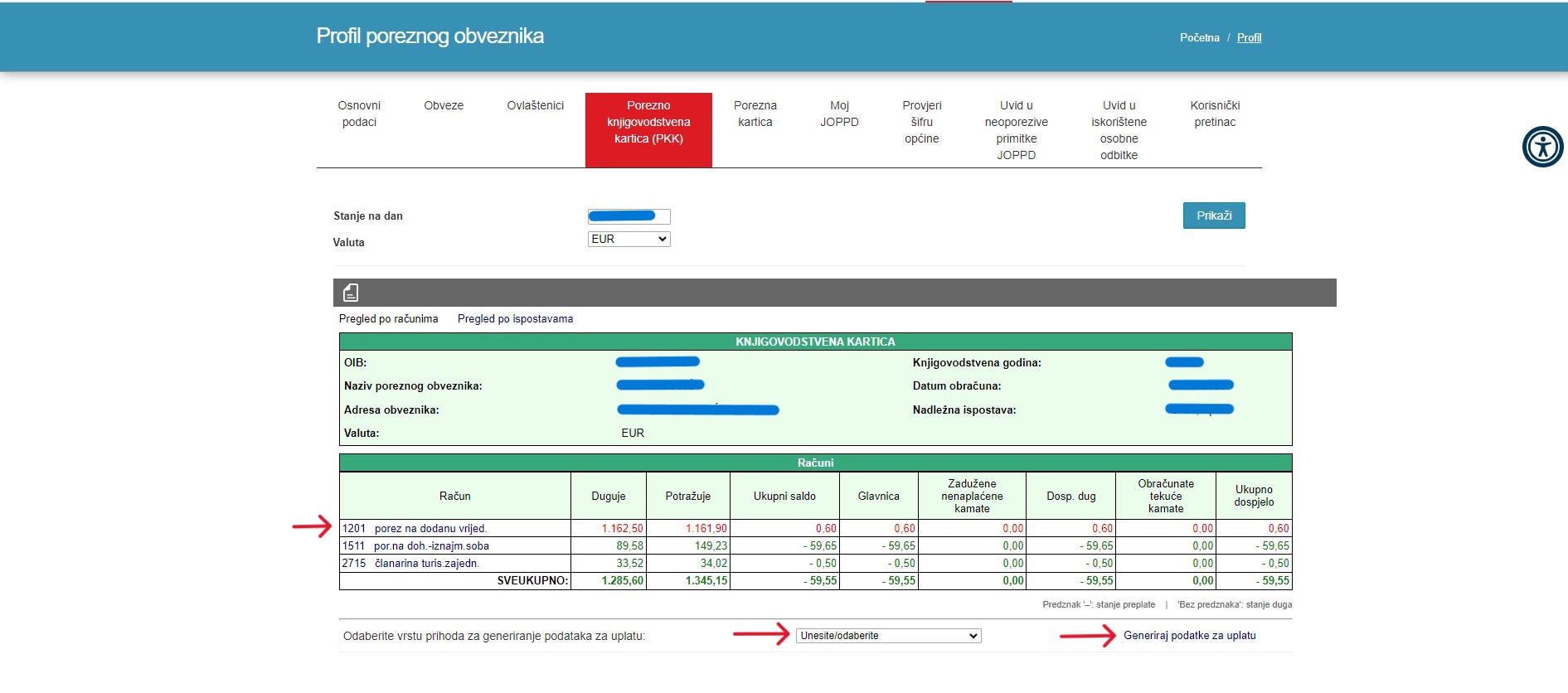
Slika br.19
Croatia Travel Blog




